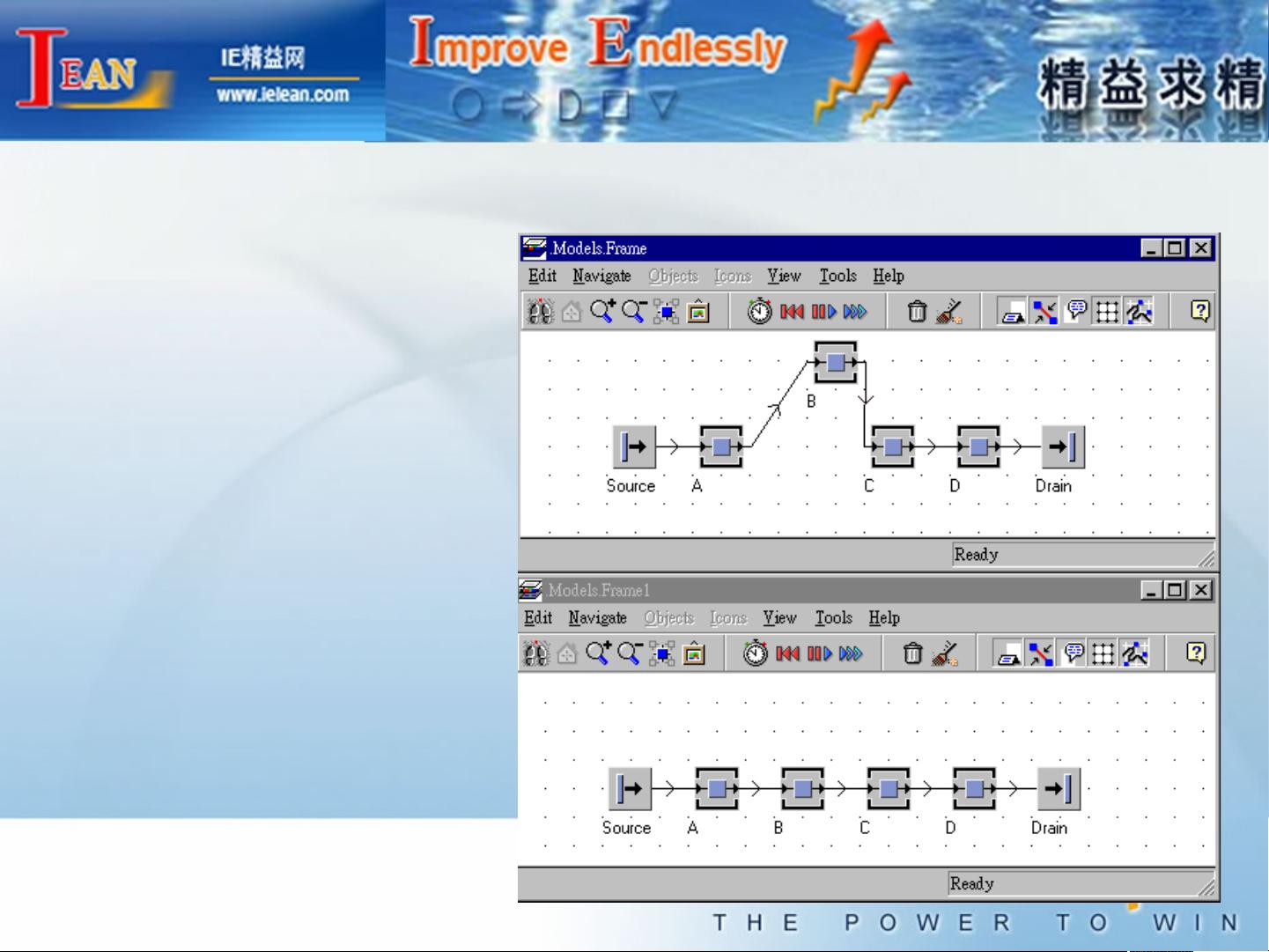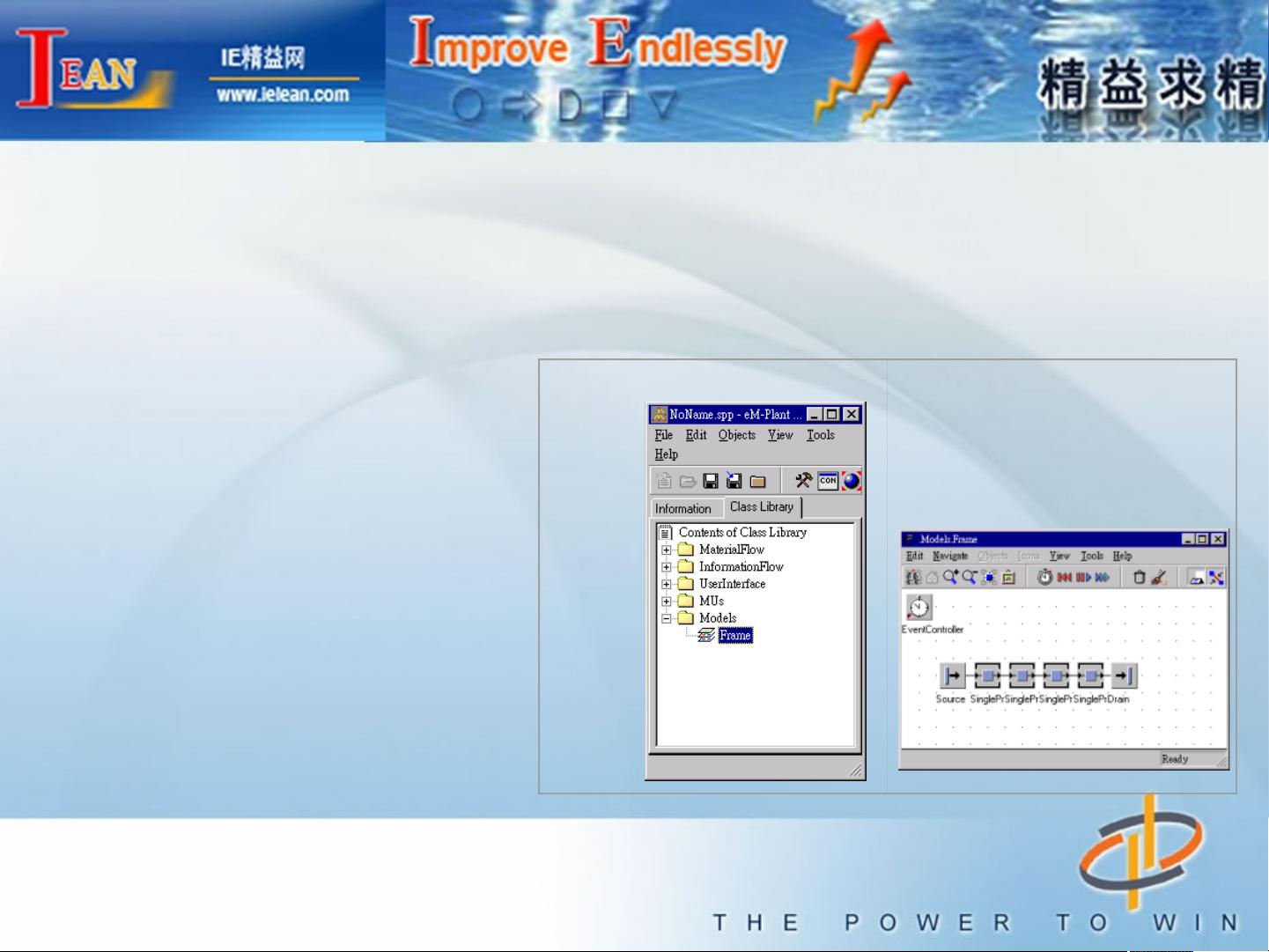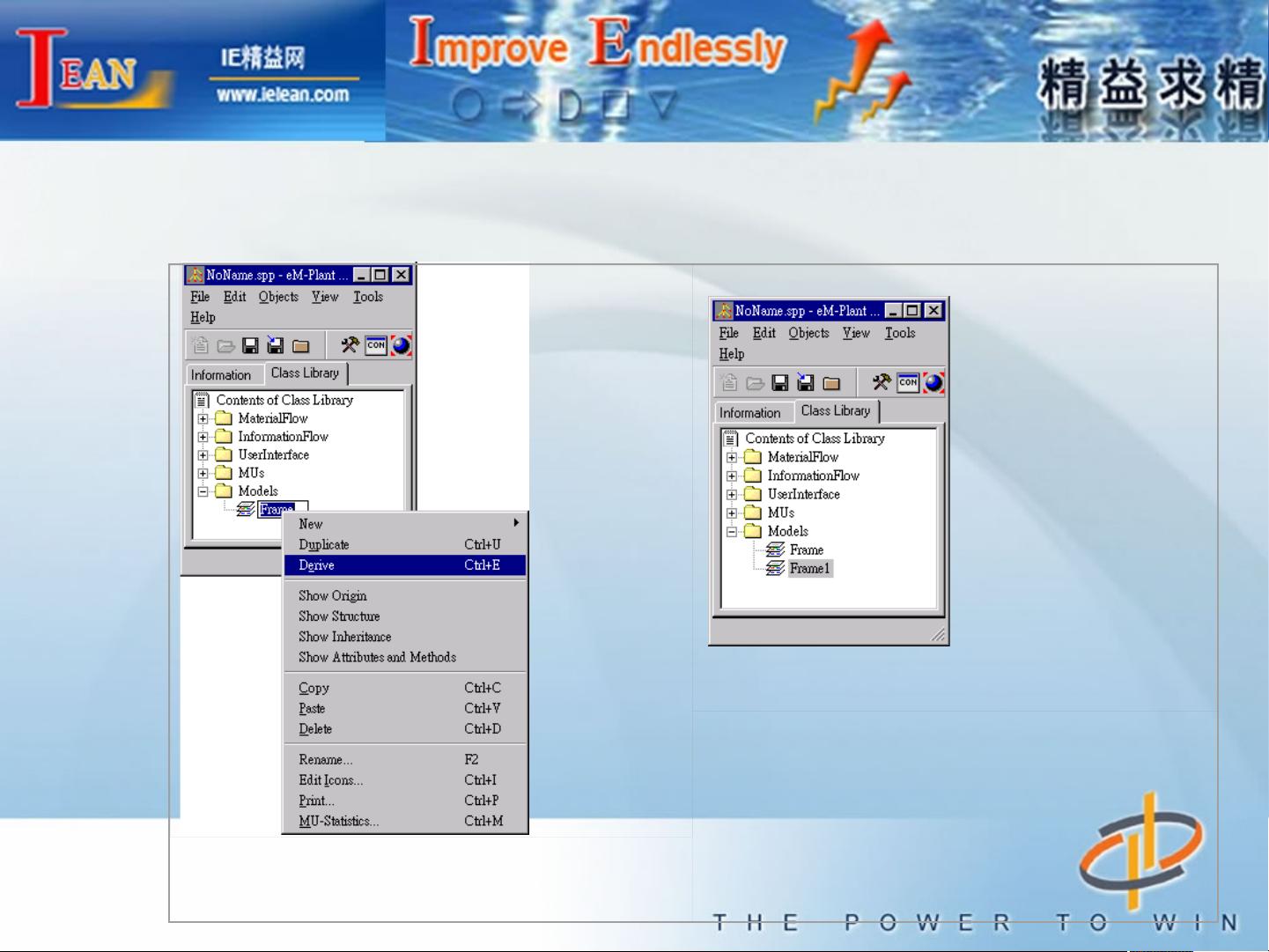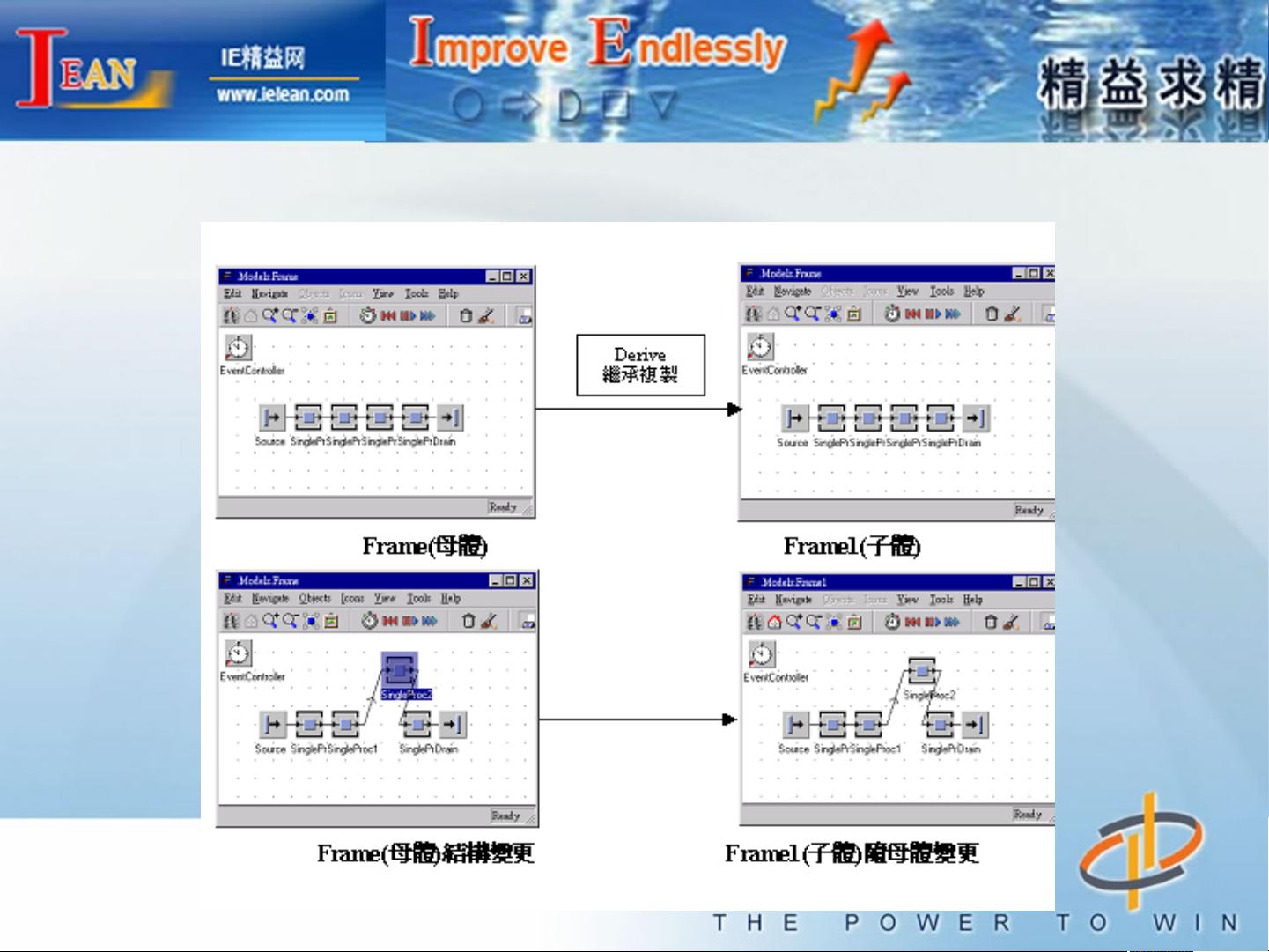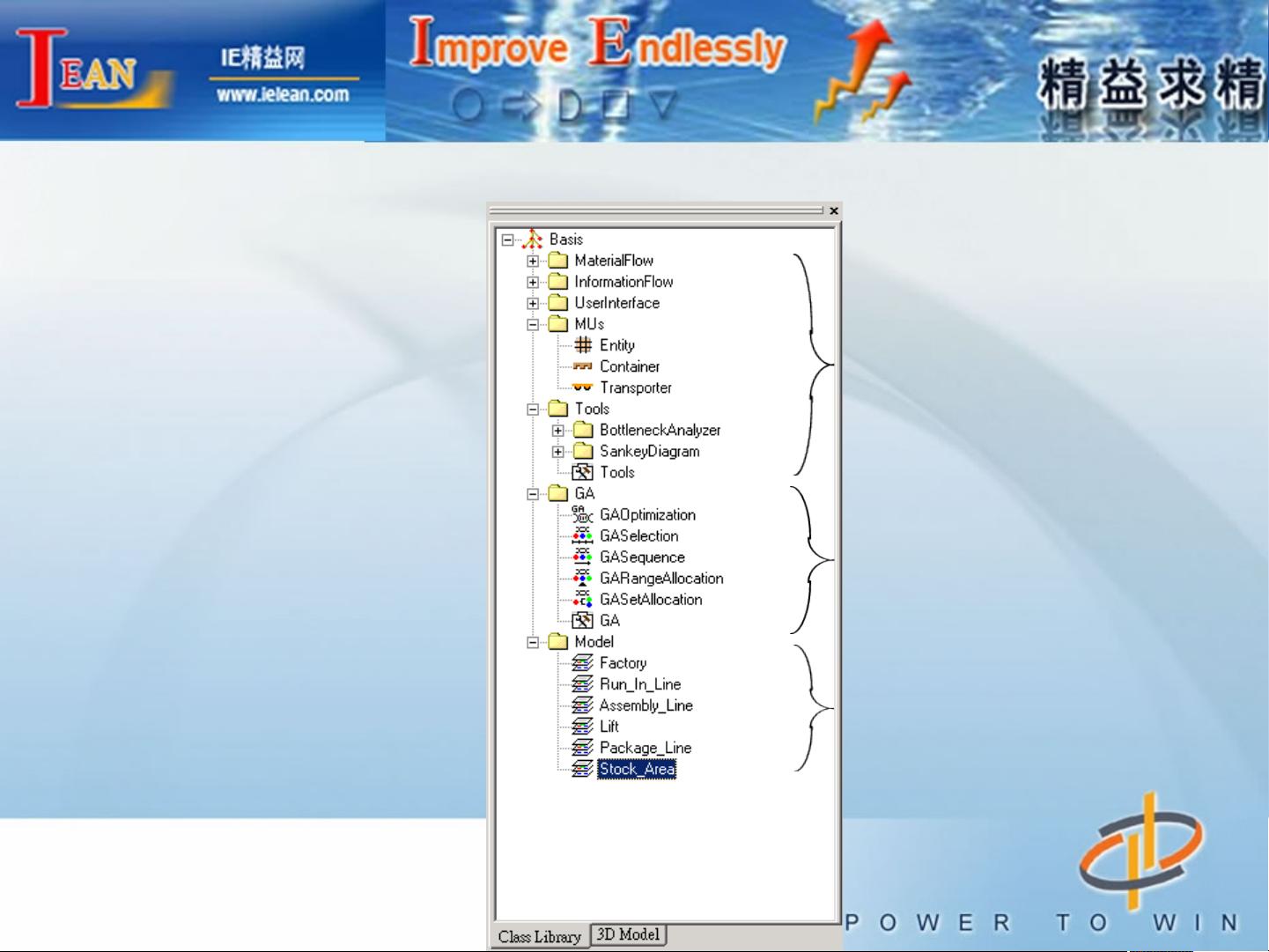"執行模擬-em-plant教程,觀察模型運作情況,檢查相關設定"
需积分: 16 107 浏览量
更新于2024-01-15
收藏 10.85MB PPT 举报
本文介绍了“執行模擬- em-plant”教程的相关内容。em-plant 是一个模拟工具,可以帮助用户模拟不同模型的运作情况。读者可以根据以下步骤启动模拟,并观察模型的运行情况:
首先,需要进入em-plant的教育版本。进入“程式集”菜单,在Tecnomatix子菜单中找到“eM-Plant 7.0”的选项,选择“eM-Plant Educational”来启动程序。
程序启动后,用户会看到em-plant的操作界面。界面上有几个重要的元素,包括功能栏、图标工具栏、对象工具栏、信息栏、3D对象树和对象类别数据库。其中,3D对象树用于展示模拟模型的组成部分,对象类别数据库用于存储模型的相关信息。
接下来,用户可以新建一个数据文件。可以通过点击“File”菜单中的“New Model”选项或者在工具栏上点击“New Model”图标来新建文件。这样会打开一个新的物体框架,并且可以开始操作模型模拟。
在操作模型模拟时,用户可以利用对象工具栏、对象类别树和Console窗口来进行一系列的操作。对象工具栏上有一些常用的操作按钮,比如“新增模型”、“檔案開啟舊檔案”、“模型關閉檔案”、“模型儲存檔案”等。对象类别树用于展示模型的组成结构。Console窗口则用于查看模型执行过程中的相关信息。
为了方便操作,用户可以通过在“View”菜单中选择“Viewers”选项来打开或关闭需要使用的功能。比如,在Viewers中选择“3D”功能,就可以打开3D模型浏览器,并加载新的物体模型。
最后,用户可以根据自己的需要,通过操作界面上的3D按钮来启动或关闭3D功能,以及加载或关闭3D模型。
总结来说,本文从em-plant的启动、操作界面功能、新建数据文件等方面介绍了“執行模擬- em-plant”教程的内容。通过本教程,用户可以学习和掌握em-plant模拟工具的基本使用方法,进而能够运行和观察模拟模型的运行情况。
点击了解资源详情
点击了解资源详情
点击了解资源详情
点击了解资源详情
点击了解资源详情
点击了解资源详情
深井冰323
- 粉丝: 24
- 资源: 2万+
最新资源
- 探索数据转换实验平台在设备装置中的应用
- 使用git-log-to-tikz.py将Git日志转换为TIKZ图形
- 小栗子源码2.9.3版本发布
- 使用Tinder-Hack-Client实现Tinder API交互
- Android Studio新模板:个性化Material Design导航抽屉
- React API分页模块:数据获取与页面管理
- C语言实现顺序表的动态分配方法
- 光催化分解水产氢固溶体催化剂制备技术揭秘
- VS2013环境下tinyxml库的32位与64位编译指南
- 网易云歌词情感分析系统实现与架构
- React应用展示GitHub用户详细信息及项目分析
- LayUI2.1.6帮助文档API功能详解
- 全栈开发实现的chatgpt应用可打包小程序/H5/App
- C++实现顺序表的动态内存分配技术
- Java制作水果格斗游戏:策略与随机性的结合
- 基于若依框架的后台管理系统开发实例解析